نصب درایور پرینتر روی مک بوک

نصب درایور پرینتر روی مک بوک یکی از سوالات رایج کاربران macOS است؛ به ویژه زمانی که از پرینترهای برندهای مختلف استفاده می کنند. سیستم عامل macOS معمولاً به صورت خودکار بسیاری از درایورها را شناسایی می کند، اما در برخی موارد لازم است درایور چاپگر را به صورت دستی نصب کنید. در این راهنما، مراحل نصب و راه اندازی پرینتر روی مک بوک را مرحله به مرحله آموزش می دهیم.شما میتوانید برای تعمیر لپ تاپ اپل خود با 1662 تماس بگیرید.
چرا نصب درایور پرینتر روی مک گاهی چالش برانگیز است؟
برخلاف ویندوز، نصب چاپگر روی macOS نیاز به شناخت دقیق نسخه سیستم عامل، نوع اتصال پرینتر (USB، Wi-Fi یا AirPrint) و درایور مناسب دارد. همچنین برخی برندها مانند اچ پی (HP)، کانن (Canon)، اپسون (Epson) و برادر (Brother) ممکن است نرم افزار اختصاصی برای مک داشته باشند.
مراحل نصب درایور پرینتر روی مک بوک
بررسی اتصال فیزیکی یا بی سیم
قبل از هر چیزی، بررسی کنید که پرینتر به درستی به مک بوک شما متصل شده باشد. اگر از پرینتر Wi-Fi استفاده می کنید، مطمئن شوید هر دو دستگاه به یک شبکه متصل اند.
باز کردن بخش Printers & Scanners
-
به منوی Apple بروید و وارد System Settings یا System Preferences شوید.
-
گزینه Printers & Scanners را انتخاب کنید.
-
در صفحه باز شده، روی دکمه + کلیک کنید تا لیست چاپگرهای موجود نمایش داده شود.
انتخاب و نصب چاپگر
اگر پرینتر شما در لیست ظاهر شد، آن را انتخاب کرده و روی Add کلیک کنید.
در این مرحله، اگر درایور چاپگر در مک بوک موجود باشد، macOS به صورت خودکار آن را نصب می کند
نصب دستی درایور چاپگر روی مک
اگر چاپگر شناسایی نشد یا ارور دریافت کردید:
-
به سایت رسمی برند پرینتر مراجعه کنید (مثلاً hp.com یا canon.com)
-
مدل دقیق پرینتر را جستجو و درایور مخصوص macOS Ventura / Sonoma / Monterey را دانلود کنید
-
فایل را اجرا و نصب کنید، سپس به مرحله Printers & Scanners برگشته و چاپگر را اضافه نمایید

راه اندازی پرینتر بی سیم (Wi-Fi) در مک بوک
بسیاری از چاپگرهای مدرن از AirPrint پشتیبانی می کنند. اگر از AirPrint استفاده می کنید:
-
چاپگر را به وای فای متصل کنید.
-
در مک بوک، مسیر System Settings > Printers & Scanners را طی کنید.
-
پرینتر باید به صورت خودکار شناسایی شود.
-
آن را انتخاب کرده و اضافه کنید.
مشکلات رایج هنگام نصب پرینتر روی مک و راه حل آن ها
| مشکل | راه حل پیشنهادی |
|---|---|
| پرینتر در لیست نمایش داده نمی شود | بررسی اتصال شبکه یا کابل USB |
| نصب خودکار درایور انجام نمی شود | دانلود دستی از سایت شرکت سازنده |
| پرینتر قدیمی با mac سازگار نیست | استفاده از درایورهای Open Source مانند Gutenprint |
| چاپگر شناسایی می شود ولی چاپ انجام نمی شود | ریست کردن سیستم چاپ از Terminal یا System Settings |
آیا برای نصب پرینتر روی مک به نرم افزار خاصی نیاز داریم؟
در بیشتر موارد خیر، زیرا macOS دارای پایگاه داده گسترده ای از درایورهای سازگار است. اما برای برخی مدل های خاص، به ویژه در برندهای اپسون، کانن و اچ پی، نرم افزار اختصاصی توصیه می شود.
نکات تکمیلی برای نصب موفق پرینتر در مک
-
سیستم عامل خود را به روز نگه دارید.
-
پس از نصب درایور، یک بار مک را ریستارت کنید.
-
اگر چاپگر در حین نصب شناسایی نشد، از کابل USB استفاده کنید.

سوالات پرتکرار کاربران
آیا می توان درایور پرینتر ویندوز را روی مک نصب کرد؟
خیر. درایورهای ویندوز و مک کاملاً متفاوت هستند.
چطور بدانم پرینترم از AirPrint پشتیبانی می کند؟
لیست کامل چاپگرهای سازگار با AirPrint در سایت Apple قابل مشاهده است.
آیا امکان نصب چند پرینتر در مک وجود دارد؟
بله. شما می توانید چند چاپگر را به صورت همزمان تعریف و استفاده کنید.
نصب درایور پرینتر روی مک بوک با رعایت چند مرحله ساده قابل انجام است، اما در صورت بروز مشکل، بهتر است درایور مناسب را به صورت دستی نصب کنید. اگر همچنان با خطا یا عدم شناسایی پرینتر روبه رو هستید، می توانید از خدمات تخصصی مراکز معتبر استفاده کنید. این فرایند، با شناخت درست سیستم عامل و نوع پرینتر، می تواند بدون دردسر انجام شود.
 ارتقاء حافظه مک بوک
ارتقاء حافظه مک بوک پرینت نگرفتن پرینتر
پرینت نگرفتن پرینتر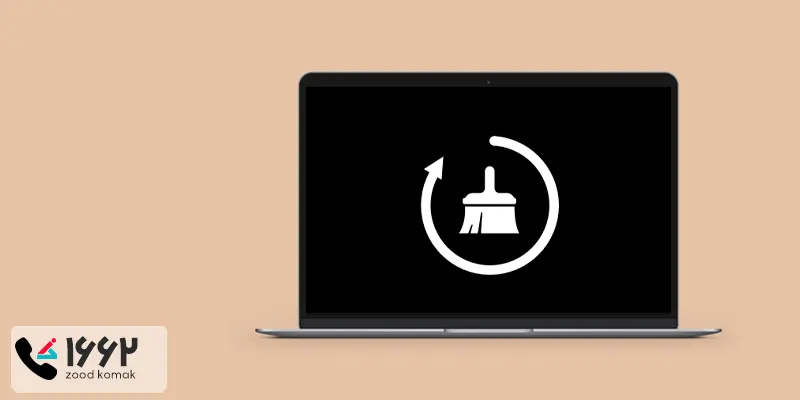 آموزش پاک کردن کش مک بوک
آموزش پاک کردن کش مک بوک علائم ویروسی شدن پرینتر
علائم ویروسی شدن پرینتر 




